Neįmanoma užbaigti nustatymo jutiklinio id iOS
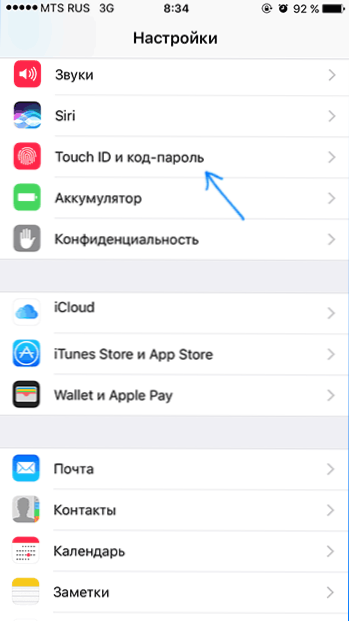
- 4218
- 1146
- Antonio Torphy
Viena iš problemų, su kuriomis susiduria „iPhone“ ir „iPad“ savininkai. Neįmanoma užpildyti „Touch ID“ nustatymų. Grįžkite ir pakartokite bandymą “arba„ nepavyko. Nepavyko užpildyti „Touch ID“ sąrankos “.
Paprastai problema išnyksta po kito „iOS“ atnaujinimo, tačiau paprastai niekas nenori laukti, todėl išsiaiškinsime, ką daryti, jei neįmanoma užpildyti „Touch ID“ ar „iPad“ nustatymo ir kaip pataisyti problema.
„Prints Touch ID“ apžvalga
Šis metodas dažniausiai suaktyvinamas, jei „TouchID“ nustoja veikti po „iOS“ atnaujinimo ir neveikia jokioje programoje.
Problemos ištaisymo veiksmai bus tokie:
- Eikite į nustatymus - „Touch ID“ ir „Code -Parol“ - įveskite slaptažodį.
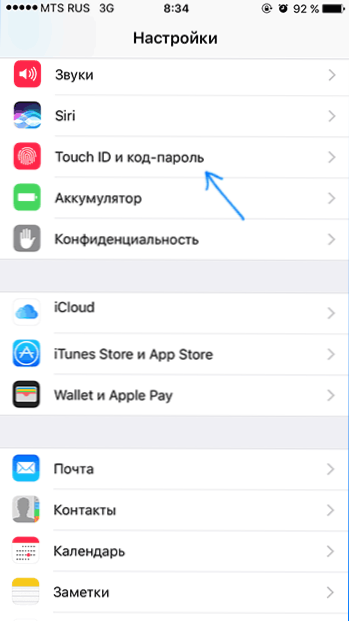
- Atjunkite elementus „Atrakinti„ iPhone “,„ iTunes Store “ir„ Apple Store “ir, jei naudojate,„ Apple Pay “.
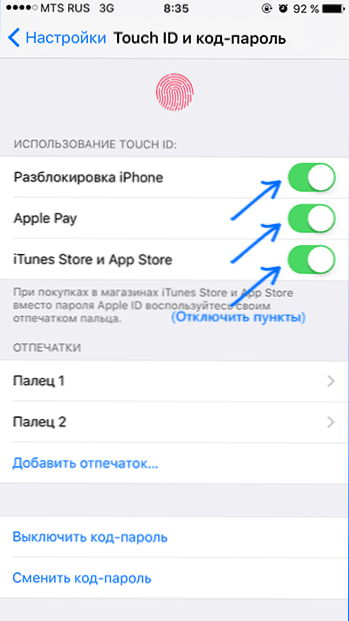
- Eikite į pagrindinį ekraną, tada spustelėkite mygtukų namus ir tuo pačiu metu pasukite įjungimą, laikykite juos, kol ekrane pasirodys „Apple“ logotipas. Palaukite, kol „iPhone“ paleis iš naujo, tai gali užtrukti pusantros minutės.
- Vėl eikite į „Touch ID“ ir slaptažodžio nustatymus.
- Įjunkite taškus, kurie buvo atjungti 2 dalyje.
- Pridėkite naują pirštų atspaudą (tai būtina, senus galima pašalinti).
Po to viskas turėtų uždirbti, o pranešimo, kad jutiklinio ID sąrankos negalima baigti, klaida nebereikės vėl pasirodyti.
Kiti būdai, kaip ištaisyti klaidą „Neįmanoma užbaigti„ Touch ID “nustatymų“
Jei aukščiau aprašytas metodas jums nepadėjo, dar reikia išbandyti kitas galimybes, kurios paprastai yra mažiau veiksmingos:
- Pabandykite pašalinti visus atspaudus „Touch ID“ nustatymuose ir sukurkite
- Pabandykite iš naujo paleisti „iPhone“ aukščiau aprašytu metodu 3 dalyje, kol jis yra įkraunamas (pagal kai kurias apžvalgas jis veikia, nors jis skamba keistai).
- Pabandykite iš naujo nustatyti visus „iPhone“ nustatymus (neištrinti duomenų, būtent, iš naujo nustatyti nustatymus). Nustatymai - Pagrindinis - RESET - RESETIS VISUS NUSTATYMAI. Ir po iš naujo iš naujo paleiskite „iPhone“ iš naujo.
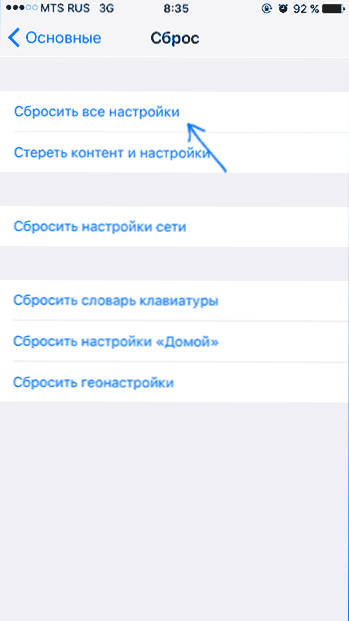
Ir galiausiai, jei nė vienas iš jų nepadeda, tada turėtumėte palaukti kito „iOS“ atnaujinimo, arba jei „iPhone“ vis dar suteikiama garantija, susisiekite su oficialia „Apple“ paslauga.
PASTABA: Remiantis apžvalgomis, daugelis „iPhone“ savininkų, susiduriančių su problema, „negali užbaigti„ Touch ID “nustatymų“, oficialūs palaikymas atsako, kad tai yra aparatinės įrangos problema, ir pakeisti namų mygtuką (arba ekraną + mygtuką) arba visą telefoną numeris.

